Пример: Если задан угол в 720 градусов, то цилиндр будет отсканирован за два оборота.
Поле Diameter отображает диаметр цилиндра.
Поле Depth задает глубину, которая измеряется в направлении, противоположном вектору CutVec.
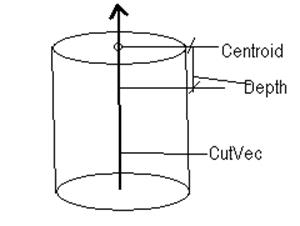
Пример:Если центр цилиндра расположен в точке 1,1,3, а вектор CutVec задан как 0,0,1, и глубина равна 0.5, то во время сканирования центр будет считаться расположенным в точке 2.5.
В поле Pitch отражается величина, которая представляет собой расстояние (вдоль вектора CutVec) между начальной и конечной точками, достигаемое за один оборот в 360 градусов. Шаг может быть как положительным, так и отрицательным, и, когда совмещается с CutVec и углом, управляет направлением сканирование вниз и вверх по оси цилиндра.
Пример: Если вектор CutVecцилиндра равен 0,0,1, шаг равен 1.0 и положительный угол равен 720, то при сканировании будет сделано два оборота и конечная точка сместится от начальной вверх на две единицы. Если для того же цилиндра введена отрицательная величина шага, то точка сместится вниз на две единицы
Опция меню AXIS позволяет сканировать прямую линию. Для сканирования достаточно задать начальную и конечную точки.
Метод Axis
· Использует только опцию Distance из вкладкиFilter.
· Тип точки - только Vector,
· Граничные условия не применяются.
Сканирование управляется двумя следующими параметрами:
· StartPoint: Начальная точка процесса сканирования.
· EndPoint: Конечная точка процесса сканирования.
Эти точки могут быть введены с клавиатуры, измерены КИМ или выбраны из модели CAD.
В командной строке диалогового окна Edtiдля Axis Basic Scan высвечивается:
ID=BASICSCAN/AXIS,ShowHits=YES,ShowAllParams=YES startx, starty, startz,endx,endy,endz CutVec=i,j,k,thickness
Этот метод позволяет вам вводить значения X, Y и Z начальной и конечной точек.
1. Дважды нажмите на точку центра в столбце ‘#’ списка. Открывается диалоговое окно EditScanItem:
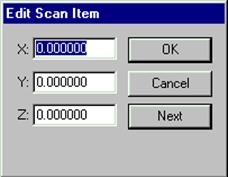
диалоговое окно Edit Scan Item
2. Вручную введите значения X, Y или Z.
3. Нажмите OK, чтобы применить изменения.
Нажатие Cancelотменяет сделанные изменения и закрывает диалоговое окно.
Чтобы задать сканирование линии без CAD данных:
1. Выберите нужную точку в списке
2. Измерьте точку на детали. Соответствующие поля точки будут заполнены.
Вектор CutVec представляет собой вектор нормали плоскости, в которой лежит прямая.
Чтобы задать сканирование прямой по поверхностной модели:
1.
Нажмите пиктограмму SurfaceSelect![]() .
.
2. Выберите нужную точку в списке.
3. Нажмите мышкой в нужном месте окна GraphicsDisplay. PC-DMIS заполнит необходимыми значениями поляList.
Можно использовать также и каркасную модель CAD. Нажмите на нужное ребро модели на цилиндре. PC-DMIS выделит выбранное ребро. Также будут заполнены две точки, соответствующие начальной и конечной точкам кривой.
CutVec: Вектор CutVec представляет собой вектор нормали плоскости, в которой лежит прямая.
Опция меню CENTER позволяет найти высшую / низшую точку области. Задаются начальная и конечная точки и передаются контроллеру для сканирования. На выходе программа получает единственную точку.
Метод Center:
· Использует только опцию Distance на вкладке Filter.
· Позволяет использовать исключительно опцию Vector на вкладке Hit Type.
· Граничные условия не применяются.
Сканирование управляется двумя следующими параметрами:
· StartPoint: Начальная точка сканирования.
· EndPoint: Конечная точка сканирования.
Эти точки могут быть введены с клавиатуры, измерены КИМ или выбраны из модели CAD.
В командной строке окна Edit для Center Basic Scan высвечивается: ID=BASICSCAN/CENTER,ShowHits=YES,ShowAllParams=YES startx,starty,startz,endx,endy,endz,CutVec=i,j,k,Type InitVec=i,j,k,direction,thickness
Уважаемый посетитель!
Чтобы распечатать файл, скачайте его (в формате Word).
Ссылка на скачивание - внизу страницы.